
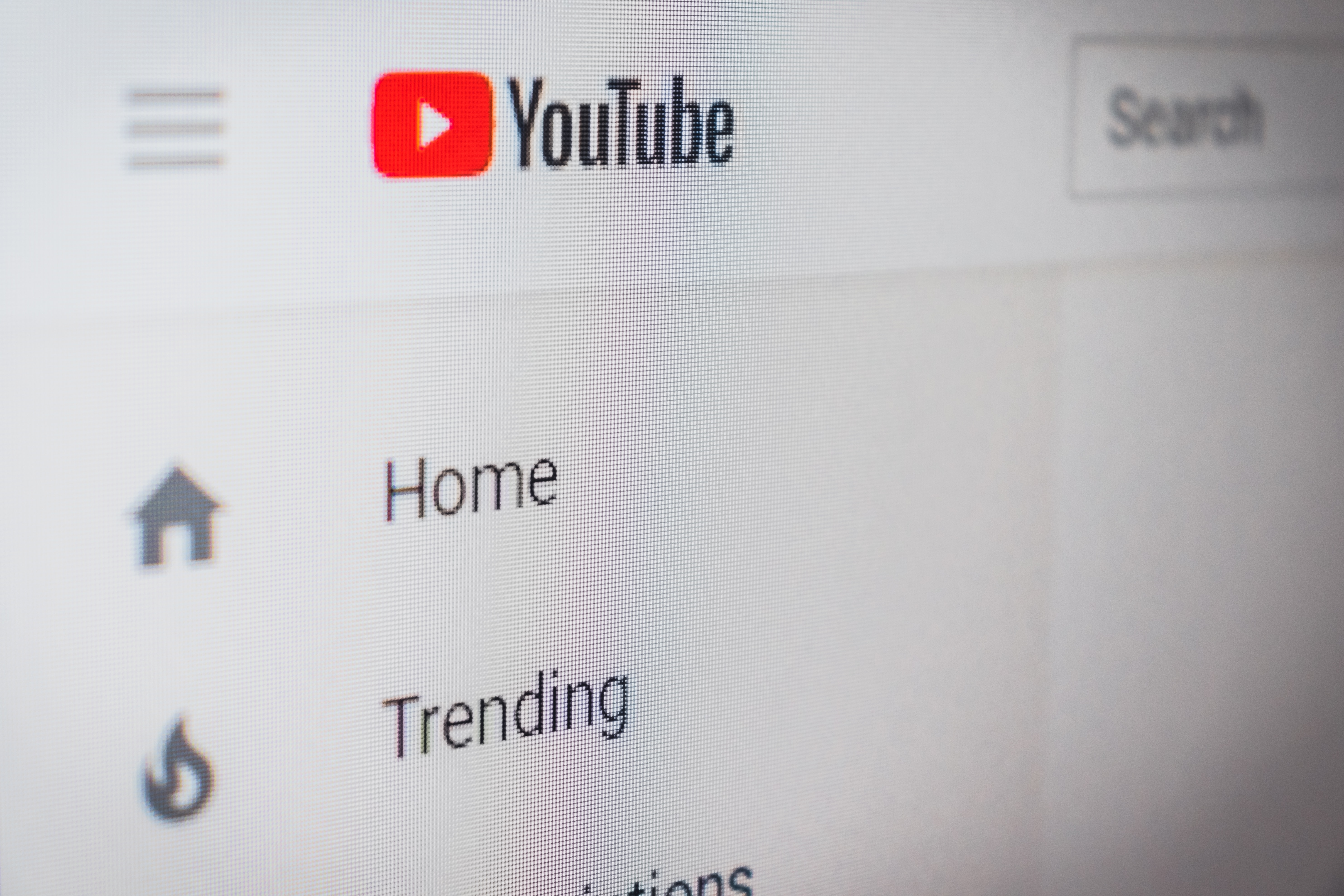
「WordPressの投稿にyoutubeを埋め込むことはできますか?」
こんにちは、創人制作部です。
この記事ではWordPressのお知らせやブログなど投稿画面でyoutubeを【プラグインなし】で高速化して掲載する方法を紹介していきます。
【もくじ】
・投稿画面の頭に専用コードを張り付ける
・youtubeの埋め込みコードを探す
・埋め込みコード少し改造する
投稿画面の頭に専用コードを張り付ける
まずは、投稿記事の本文を書く一番上に以下のコードをそのままコピーして張り付けます。
<script>
function init() {
var vidDefer = document.getElementsByTagName('iframe');
for (var i=0; i<vidDefer.length; i++) {
if(vidDefer[i].getAttribute('data-src')) {
vidDefer[i].setAttribute('src',vidDefer[i].getAttribute('data-src'));
} } }
window.onload = init;
</script>これは、ページの読み込むときにyoutubeが邪魔しないようにするコードになります。
詳しいことはわからなくても、問題ありません。
コードがある場合とない場合で比べてみると体感できるかと思います。
youtubeの埋め込みコードを探す
埋め込みたい動画のページにアクセスして、右下に「共有」のボタンを押します。
すると、小窓が出てきますので、「埋め込み」を押します。
小窓の右側に専用コードが出てきますのでコピーします。
コピーしたコードを投稿画面に張り付けてください。
※youtube動画の埋め込みについては、公式ヘルプの著作権侵害に関するページを必ず確認してから行ってください。
埋め込みコード少し改造する
先ほど張り付けてもらったコードの一部を改造します。
src="//www.youtube.com/embed/yd8jh9QYfEs"
↓↓↓↓↓
src="" data-src="//www.youtube.com/embed/yd8jh9QYfEs"※youtubeのURLはそれぞれ違うと思いますので注意してください。
はい、これで終わりです。一度ページを確認してみてください。
どうでしたか?youtube動画を投稿していくなら知っておくといいかなと思います。
小さいことかもしれませんが、コツコツしていくのがすごく大事です。




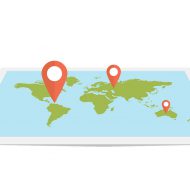

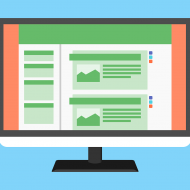
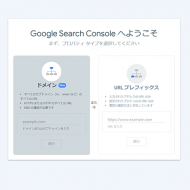




















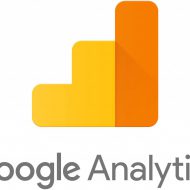

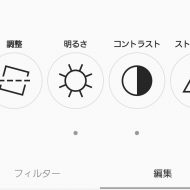





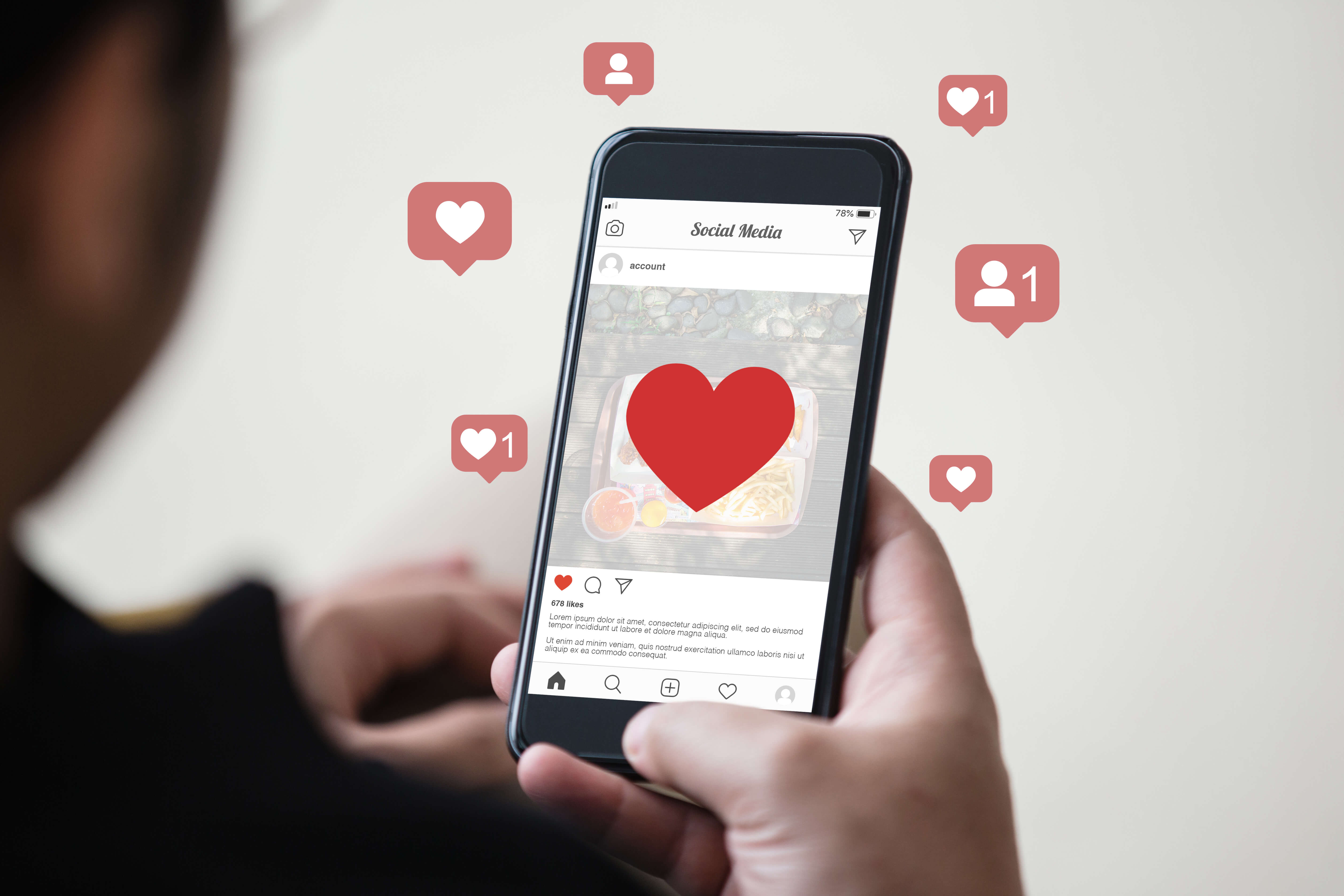









この記事へのコメントはありません。